Tabloya naverokê
Dema ku bi Excel re dixebitin, hûn dikarin şaneyên rengîn bibînin. Carinan, dibe ku hûn hewce ne ku rengek taybetî ya hucreyek bibînin. Indeks û nirxên RGB yên her rengê hucreyê hene. Ji ber vê yekê, dibe ku hûn bixwazin pêwendiya rengîn an nirxa RGB-ê bizanibin. Ji ber vê yekê, hûn dikarin di pêşerojê de bikar bînin. Di vê hînkirinê de, em ê nîşanî we bidin ka meriv çawa di Excel de rengê şaneyek werdigire.
Pirtûka Xebatê ya Pratîkê dakêşin
Vê pirtûka xebatê ya pratîkê dakêşin.
Get.Cell Color.xlsmFonksiyona GET.CELL: Pêşveçûnek
Em GET.CELL bikar tînin da ku di derheqê mîhengê pelgeya xebatê de bêtir agahdarî ji ya ku bi destan tê vegerînin. fonksiyona CELL . Ji bo pêkanîna vê kodê VBA me hewce nake.
Sîntaksa Bingehîn:
=GET. CELL(type_num, referans)type_num jimareyek e ku diyar dike ku hûn çi celeb agahdariya hucreyê dixwazin.
Lîsteya jêrîn nirxên gengaz ên celeb_num û yên têkildar nîşan dide. encam dibe.
Pirsgirêkek ev e ku hûn nikarin GET.CELL rasterast di pelxebatê de bikar bînin.
Gavên li jêr hatine diyarkirin:
1 . Biçe Formulên >Rêveberê Navê . Qutiya diyalogê ya Rêveberê Navê dê derkeve holê.
2. Dûv re, li ser Nû bikirtînin.
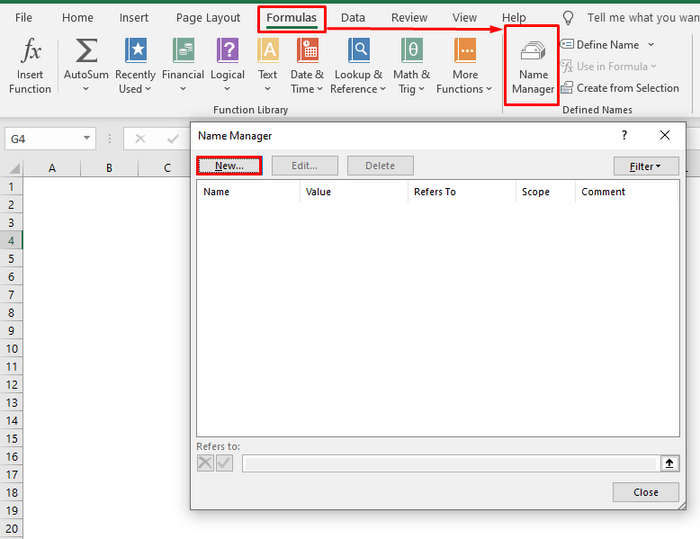
3. Navê wê bidin.
4. Di qutika Ji bo re tê gotin, formata jêrîn binivîsin:
=GET.CELL(63,INDIRECT("rc",FALSE)) Dema ku em bi rengên paşîn re dixebitin, em bikar tînin. 63 di hejmar_type dearguman.
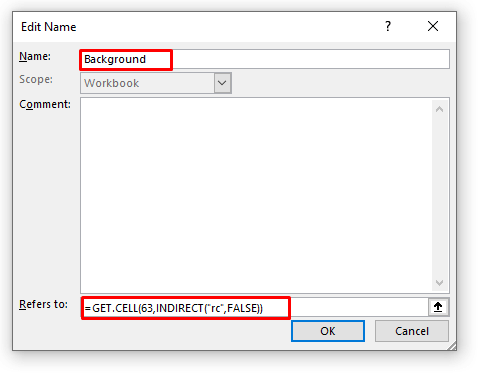
5. Di dawiyê de, bikirtînin Ok .
Niha, hûn dikarin GET.CELL bi navê ku we daye bi kar bînin.
Destpêka Indeksa Rengê û Nirxên RGB
Paleta Rengê ya Excel xwedan 56 rengan e ku hûn dikarin li her derê pirtûka xweya xebatê bikar bînin. Her yek ji van rengên di paletê de bi nirxek yekta di Indeksa Rengê de ve girêdayî ye.
Li aliyê din RGB (sor, kesk û şîn) rengan li ser dîmendera kompîturê nîşan dide. Em Sor, kesk û şîn bi rêjeyên cûrbecûr tevlihev dikin da ku her rengek di rengê xuya de bi dest bixin. Nirxên R, G, û B dikarin ji 0 heya 100 ji sedî tîrêjiya tevahî be. Em wê bi rêza hejmarên dehiyê ji 0 heta 255 (256 astên ji bo her rengan) temsîl dikin, bi qasî rêza hejmarên binaryê ji 00000000 heta 11111111, an hexadecimal 00 heya FF. Hejmara giştî ya rengên berdest 256 x 256 x 256 e, an jî 16,777,216 rengên mimkun e.
Meriv Indeksa Rengê û Nirxên RGB çawa Bibîne?
Em dizanin ku 56 nîşaneyên rengîn hene ku hûn dikarin ji bo formatkirina şaneyên xwe bikar bînin. Naha, ev tişt dijwar e ku meriv bi bîr bîne. Ji bo bêtir agahdarî li ser Indeksa Rengê, li ser Taybetmendiya Indeksa Rengê bêtir bixwînin.
Ji hêla din ve, hûn dikarin nirxa RGB ya her rengî ji tabloya Mala Excel-ê bibînin.
📌 Gav
1. Pêşî, biçin tabloya Mal .
2. Dûv re, li ser pelika dakêşanê bikirtînin Rengê dagirtin > Zêdetir Reng.
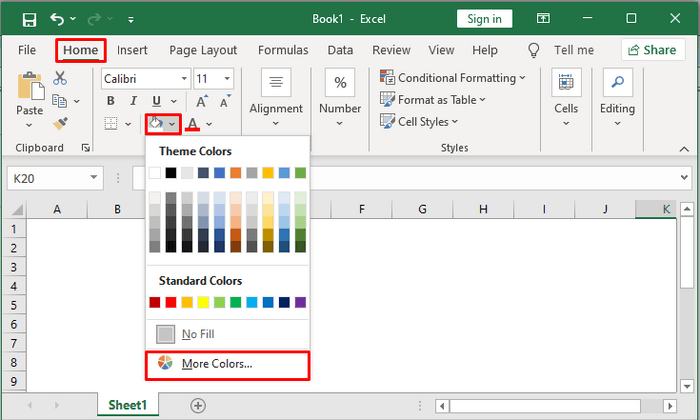
3. Kılik lı ser Xweser .
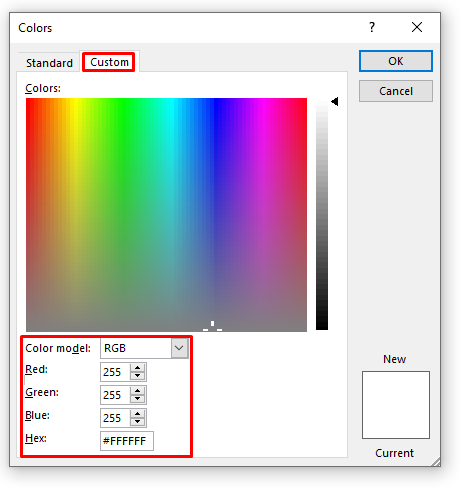
Li vir, hûn dikarin nirxên RGB yên her rengî bibînin.
2 Rêbazên Bibandor ji bo Bidestxistina Her Rengê Hucreyê li Excel
Di beşên din de, em du rêbazan pêşkêşî we dikin ku hûn di databasa xwe de bicîh bikin. Ya yekem rêbaza GET.CELL bikar tîne û ya duyemîn jî kodên VBA bikar tîne.
Ji bo nîşandana vê tutoriyê, em ê vê databasê bikar bînin. :
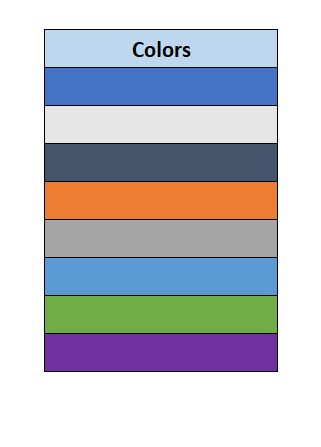
Li vir, di şaneyên cuda de çend reng hene. Em ê bi van her du rêbazan nîşaneyên rengan û nirxên RGB bibînin.
1. Bikaranîna Fonksiyona GET.CELL-ê ji bo bidestxistina rengê hucreyê li Excel
Niha, me berê li ser GET-ê nîqaş kir. .CELL di vê gotarê de berê fonksiyonê dike. Em ê wê di databasa xwe de bikar bînin.
📌 Gavên
1. Pêşî, biçin tabloya Formula . Bikirtînin Name Manager. Qutiyeke diyalogê ya Rêveberê Name dê derkeve holê.
2. Li ser Nû bikirtînin.
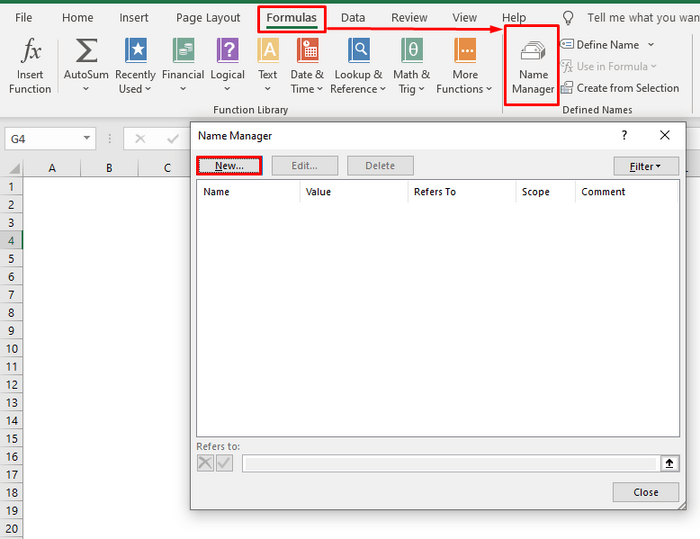
3. Niha, navê wê bidin. Em wê wekî Paşîn bikar tînin.
4. Di qutika Vegere de, formula jêrîn binivîse:
=GET.CELL(63,INDIRECT("rc",FALSE)) 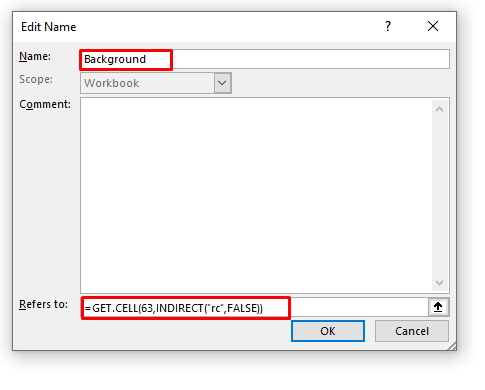
5. Bikirtînin Ok .
6. Niha, di Hûna B5 de, =Background binivîsin.
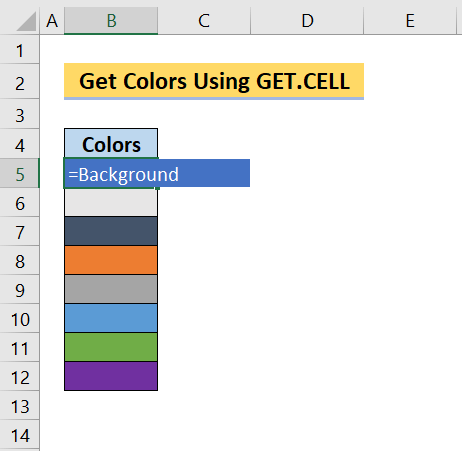
7. Dûv re, Enter bikirtînin.
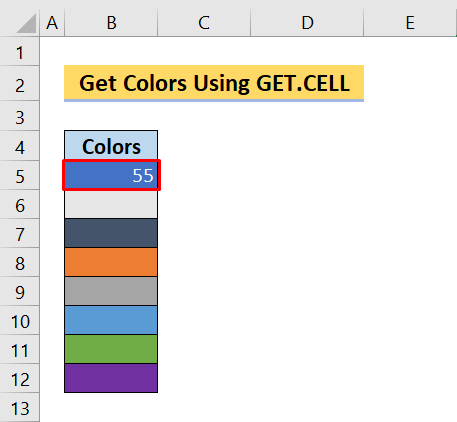
Wek ku hûn dibînin, ew nîşaneya rengan nîşanî we dide. Naha, ji bo her şaneyê heman tiştî dubare bike.
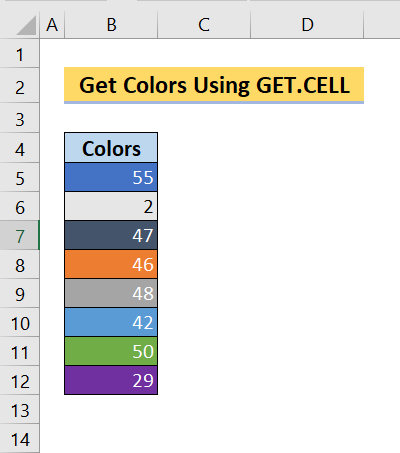
1.1 Nîşandana Indeksa Rengê ya Hucreya Çep
Niha, rêbaza li jor ew bû ku rengê di şaneyê de nîşan bide.hucreya rengîn. Ger hûn dixwazin di şaneyên çepê de îndeksa rengan nîşan bidin wê gavê gavên jêrîn bişopînin:
📌 Gavên
1. Dîsa biçin Rêveberê Navê . Navê vê " getLeftColor " bidin.
2. Di qutika Ji bo re tê gotin, formula jêrîn binivîse:
=GET.CELL(63,INDIRECT("rc[-1]",FALSE)) 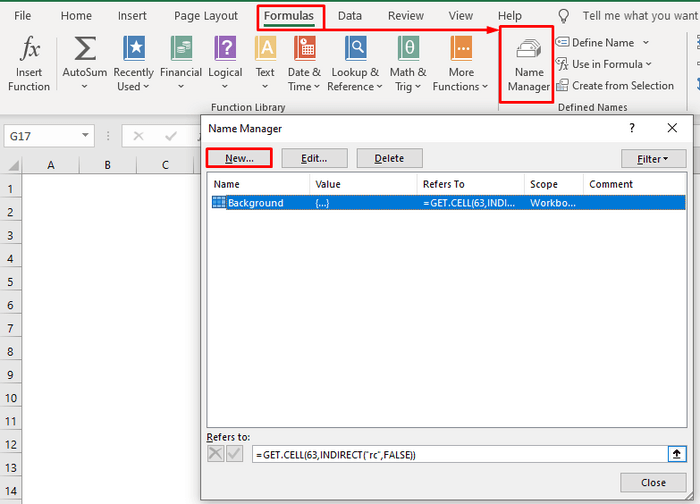
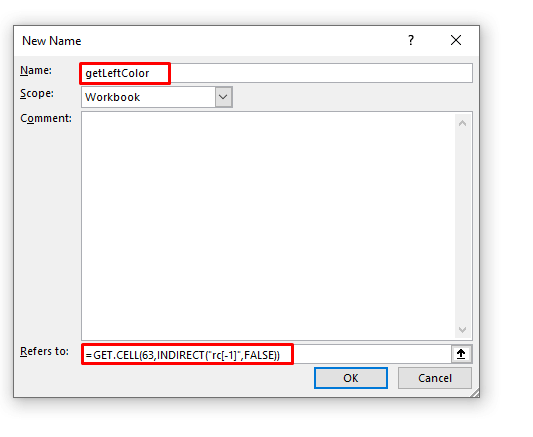
3. Niha, di Cel E5 de, =getLeftColor binivîsin.
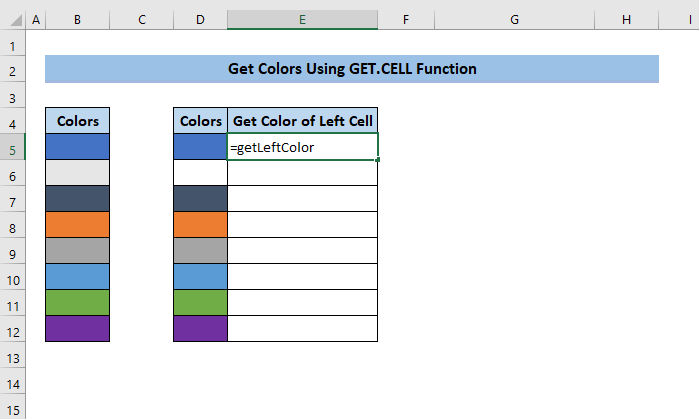
4. Paşê, pêl Enter bike.
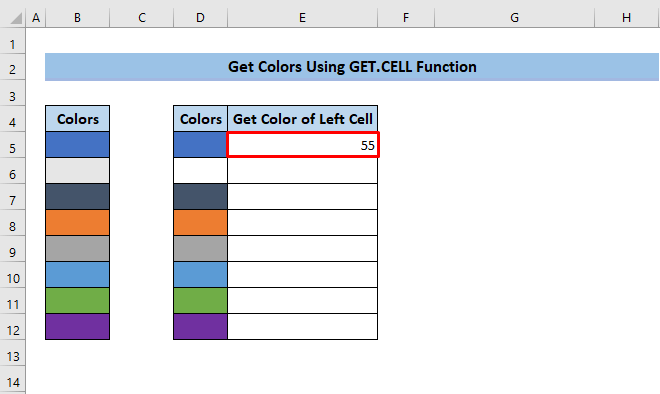
5. Di dawiyê de, îkona Destêra tije bikişîne ser rêza şaneyan E6:E12 .
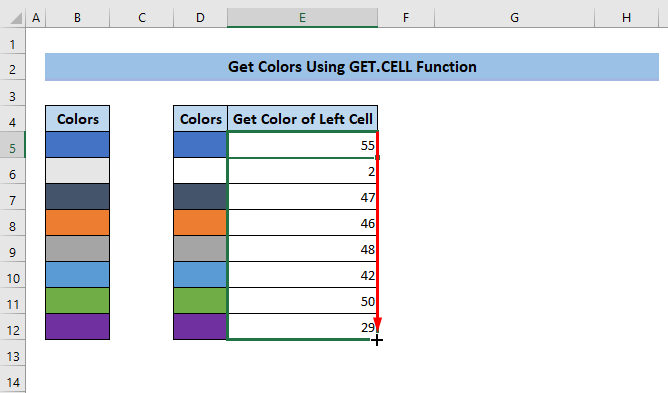
Wekî ku hûn dibînin, me heye bi serkeftî rengê şaneyê di şaneyek din de dît.
1.2 Nîşandana Rengê Xaneya Rastê
Heke hûn dixwazin di şaneyên rast de nîşaneya rengan nîşan bidin wê gavê gavên jêrîn bişopînin:
📌 Gavên
1. Dîsa biçin Rêveberê Navê . Navê vê " getRightColor " bidin.
2. Di qutika Ji bo re tê gotin, formula jêrîn binivîse:
=GET.CELL(63,INDIRECT("rc[1]",FALSE)) 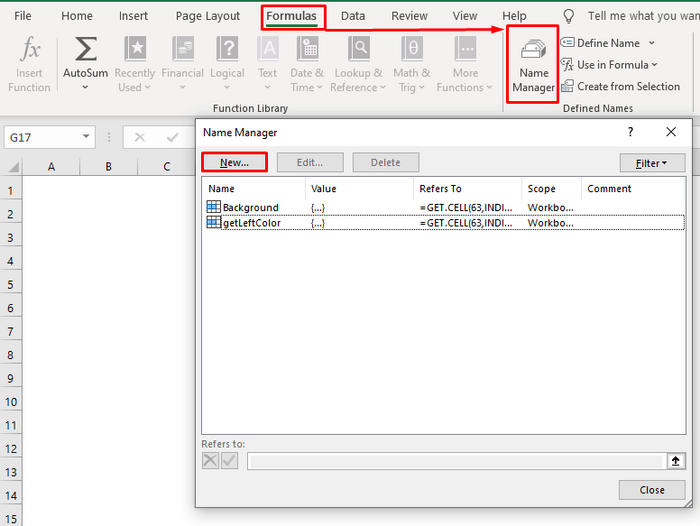
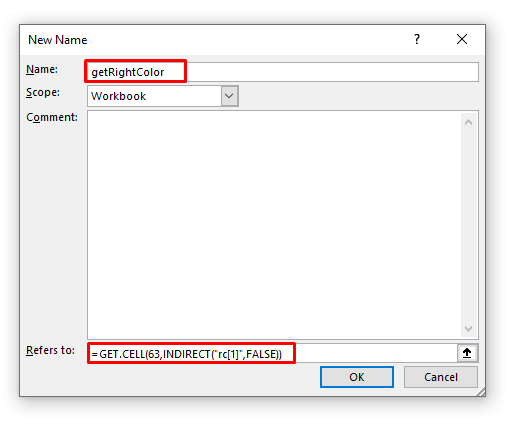
3. Niha, di Cel G5 de, =getRightColor binivîsin.
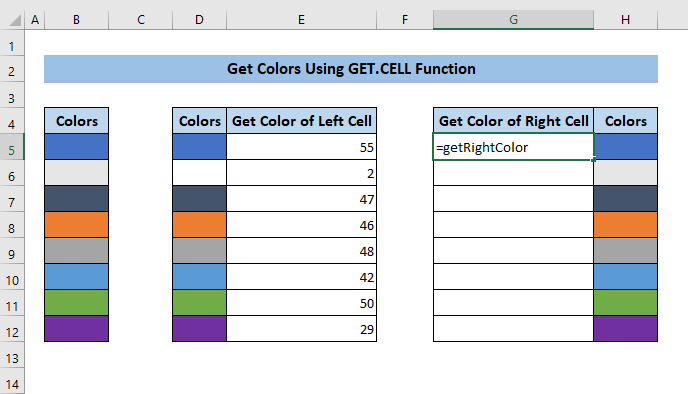
4. Paşê, pêl Enter bike.
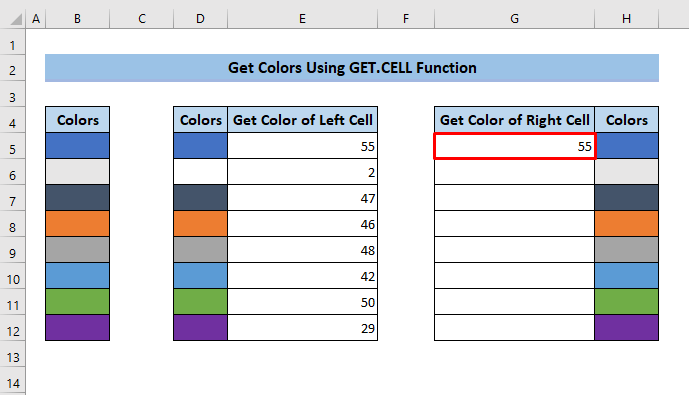
5. Di dawiyê de, îkona Destêra tije bikişîne ser rêza şaneyan G6:G12 .
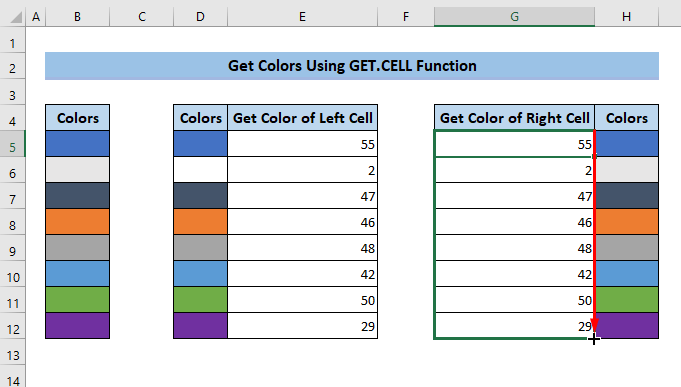
Wekî ku hûn dibînin, me heye bi serkeftî rengê şaneyê di şaneyeke din de dît.
Sînordariya Bikaranîna Fonksiyona GET.CELL:
Heke hûn rengê şaneyê biguherînin, nirx bi dest xist. nayê guhertin. Ji bo çareserkirina vê, pêl F9 li ser klavyeya xwe bike da ku wê ji nû ve hesab bikedîsa.
2. Bikaranîna Kodên VBA-yê ji bo Di Excel-ê de Rengê Hucreyê Bistînin
Heke hûn kodên VBA ê Excel-ê dizanin, ev rêbaz dê ji we re pir hêsan xuya bike. Du kodên VBA hene ku hûn dikarin di databasa xwe de bikar bînin. Ya yekem ji bo indexan e. Ya duyemîn ji bo nirxên RGB-ê ye.
2.1 Koda VBA-yê ku Indeksa Rengê Hucreyê Bistîne
Niha, dibe ku ev rêbaz wekî ya berê indexên rast nede we. Lê hûn dikarin wê wekî navnîşan bihesibînin. Ez hêvî dikim ku ew ê bi kêr were.
📌 Gavên
1. Pêşî, pêl Alt+F11 li ser klavyeya xwe bike da ku edîtorê VBA veke.
2. Piştre, li ser Têxe > Modul.
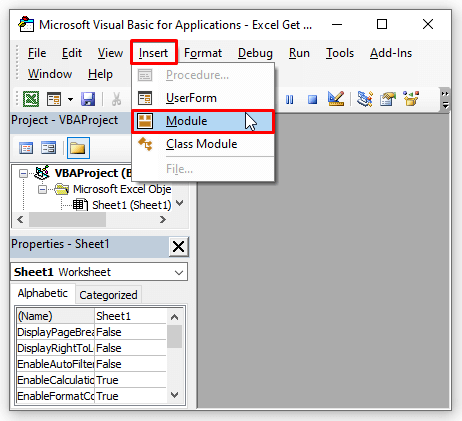
3. Koda jêrîn binivîse:
6985
4. Pelê tomar bike.
5. Niha, di Hûna B5 de, formula jêrîn binivîse:
=ColorIn(B5) 
6 . Piştre, Enter bitikîne. Ew ê nîşaneya rengan nîşanî we bide.
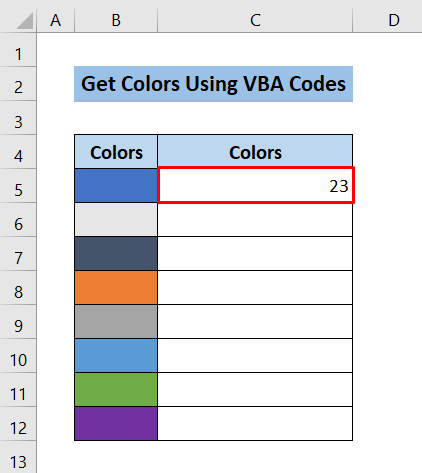
7. Di dawiyê de, îkona Destêra tije kaş bikin li ser rêza şaneyan B6:B12
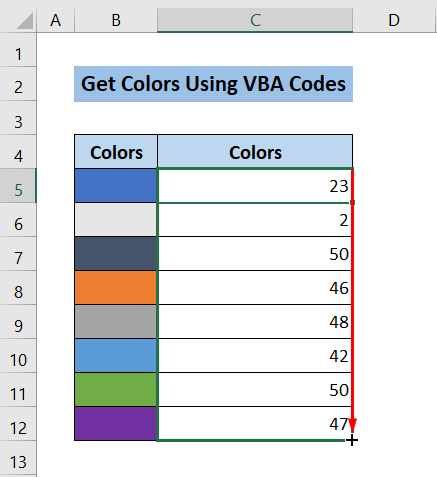
Wek ku hûn dibînin, em serketî ne. di wergirtina rengê şaneyê de li Excel.
2.2 Koda VBA ji bo Nirxa RGB ya Hucreyan Bistîne
Ev rêbaz dê ji we re bibe alîkar ku hûn nirxa RGB ya şaneyê bibînin. Ev rêbaz ji ya berê bikêrtir e.
📌 Gavên
1. Pêşî, pêl Alt+F11 li ser klavyeya xwe bike da ku edîtorê VBA veke.
2. Piştre, li ser Têxe > Modul.
3. Koda jêrîn binivîse:
5222
4. Xilas bikepel.
5. Niha, di Hûna B5 de, formula jêrîn binivîse:
=FindColor(B5,"rgb") 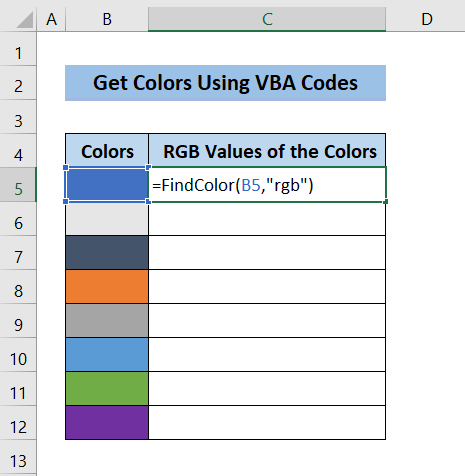
6 . Piştre, Enter bitikîne. Ew ê nîşaneya rengan nîşanî we bide.
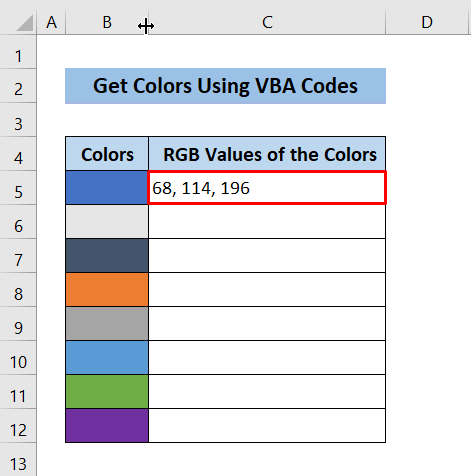
7. Di dawiyê de, îkona Destêra tije kaş bikin li ser rêza şaneyan B6:B12
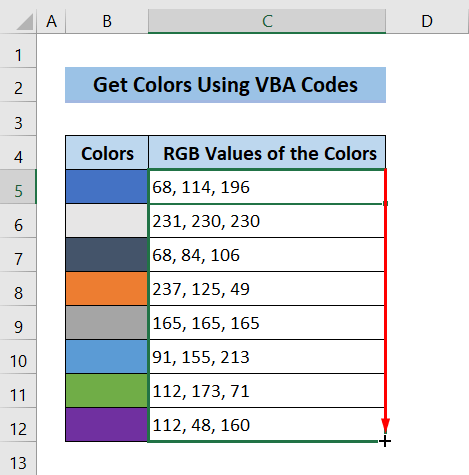
Di dawiyê de, hûn ê bibînin Nirxên RGB yên hemî şaneyan.
💬 Tiştên ku ji bîr bikin
✎ Nirxên RGB yên herî zêde têne bikar anîn. Li gorî me, divê hûn her gav hewl bidin ku nirxên RGB bibînin.
✎ Piştî guherandina rengê şaneyê nîşaneya rengan naguhere. Bişkojka F9 ji bo ji nû ve hesabkirinê bikirtînin.
Encam
Ji bo encamdanê, ez hêvî dikim ku ev tutorial ji we re bibe alîkar ku hûn rengê şaneyê di Excel de bistînin. Em pêşniyar dikin ku hûn van hemî rêbazan li ser databasa xwe fêr bibin û bicîh bînin. Pirtûka xebata pratîkê dakêşin û van bixwe biceribînin. Di heman demê de, di beşa şîroveyê de ji we re nerînên xwe bidin. Bersivdana weya hêja me motîve dike ku em dersên bi vî rengî biafirînin. Ji bîr nekin ku hûn malpera me Exceldemy.com ji bo pirsgirêk û çareseriyên cihêreng ên girêdayî Excel-ê kontrol bikin.

